
- •Введение
- •1.Основные понятия и термины Access
- •1.1 Терминология, используемая в базах данных
- •1.2 Общие сведения об Access 97
- •1.3. Загрузка и завершение сеанса работы с Access 97
- •Завершение сеанса работы с Access 97
- •1.4. Окно программы Microsoft Access 97
- •1.5. Планирование базы данных
- •1.6. Создание базы данных при запуске Access. Окно базы данных Задание 1.
- •Окно базы данных
- •1.7. Объекты базы данных
- •Запросы
- •Макросы
- •1.8. Типы данных
- •2.Таблицы
- •2.1. Создание таблиц с помощью конструктора
- •2.2. Свойства полей
- •Задание 2
- •2.3. Установка поля первичного ключа
- •2.6. Мастер подстановок
- •Задание 5.
- •Задание 6.
- •2.7. Перемещение по таблице
- •2.8. Редактирование таблиц Копирование (перенос) строк таблицы
- •Копирование (перенос) полей таблицы
- •Удаление записей
- •2.9. Редактирование проекта таблицы
- •2.10. Копирование таблицы
- •Самостоятельная работа № 1
- •2.11. Фильтрация данных
- •Задание 7.
- •Обычный фильтр
- •Фильтр по выделенному фрагменту
- •Расширенный фильтр
- •Задание 8
- •Самостоятельная работа № 2
- •2.12. Связывание таблиц в Access
- •Задание 9.
- •Самостоятельная работа № 3
- •Запросы
- •3.1. Создание запросов
- •Задание 10
- •Самостоятельная работа № 4
- •3.2. Конструктор запросов
- •Самостоятельная работа № 5
- •3.3. Вычисление в запросах
- •Задание 11.
- •Самостоятельная работа № 6
- •3.4. Построение выражений с помощью построителя выражений
- •Задание 12.
- •Самостоятельная работа № 7
- •3.5. Запрос на обновление
- •Задание 13.
- •3.6. Запрос на создание таблиц
- •Задание 14.
- •3.7. Запрос на добавление
- •Задание 15.
- •3.8. Запрос на удаление
- •Задание 16.
- •3.Формы
- •4.1. Создание форм
- •Задание 17.
- •Самостоятельная работа № 8
- •4.2. Конструктор форм
- •Добавление полей
- •Перенос полей
- •Автоформат
- •Форматирование полей
- •Самостоятельная работа № 9
- •4.3. Мастер кнопок
- •Задание 18.
- •Самостоятельная работа № 10
- •4.4. Диаграмма в формах
- •Типы диаграмм
- •Задание 19.
- •Самостоятельная работа № 11
- •4.5. Диспетчер кнопочных форм
- •Задание 20.
- •4.Справочная система Access
- •5.Литература
Удаление записей
В Access 97 для удаления данных предназначена команда Удалить из меню Правка. Удаляемую запись необходимо маркировать, иначе указанная команда не будет доступна.
Для удаления маркированных записей можно также применять клавишу DELETE. После попытки удалить запись программа открывает окно для подтверждения удаления, так как удаленные данные будут безвозвратно утеряны.
2.9. Редактирование проекта таблицы
Если возникнет необходимость добавить, удалить или изменить параметры поля, маркируйте имя таблицы в окне базы данных и выполните щелчок на кнопке Конструктор. Access 97 откроет проект таблицы, и вы сможете внести в нее любые исправления.
Рекомендуется соблюдать осторожность при изменении свойств поля, особенно при изменении его размера. Увеличение размера поля не оказывает влияния на содержащиеся в нем данные. Однако если размер поля уменьшить, его содержимое может исказиться.
Если в определенную позицию проекта необходимо добавить поле, следует маркировать ту строку, перед которой должна быть введена пустая строка. Затем нужно активизировать команду Строки в меню Вставка.
2.10. Копирование таблицы
Буфер обмена позволяет быстро сделать копию таблицы в пределах одной базы данных. Для этого достаточно выполнить следующее:
щелкните значок нужной таблицы правой клавишей мыши;
в открывшемся контекстном меню выберите команду Копировать;
щелкните, нажав правую клавишу, в области, где расположены значки таблиц базы данных;
из контекстного меню выберите команду Вставить;
в открывшемся окне Вставка таблицы введите имя новой таблицы и установите соответствующий переключатель в зависимости от того, какие компоненты вы хотите скопировать.
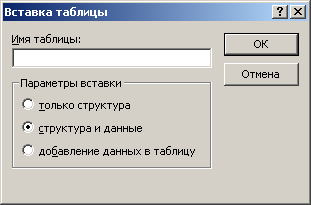
Рис. 11. Окно вставки новой таблицы
Самостоятельная работа № 1
Создайте таблицу Сведения о родителях, с полями, представленными в следующей таблице:

Рис. 12. Таблица Сведения о родителях в режиме Конструктора.
В качестве ключевого поля укажите поле Код ученика.
Создайте для поля Код ученика список значений (Фамилия, имя, отчество, код ученика). В качестве источника данных списка укажите таблицу Сведения об учениках.
Заполните таблицу данными (6-7 записей).
Если вы все выполнили верно, то заполненная таблица будет иметь примерно такой вид:
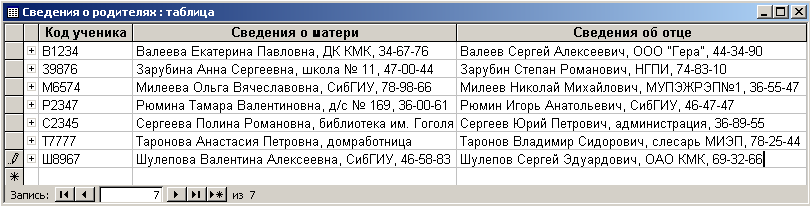
Рис. 13. Заполненная таблица Сведения о родителях
Создайте таблицу Годовая успеваемость класса с полями:
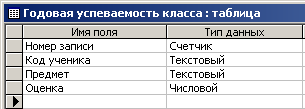
Рис. 14. Таблица Годовая успеваемость класса в режиме Конструктор.
Укажите, какие поля данной таблицы должны быть определены как ключевые. Определите ключевые поля.
Создайте для поля Предмет поле со списком, в котором перечислен список предметов.
Создайте для поля Код ученика поле со списком Код ученика. Фамилия, Имя.
Заполните таблицу данными (20 - 25 записей).
Если вы все выполнили верно, то заполненная таблица будет иметь примерно такой вид:
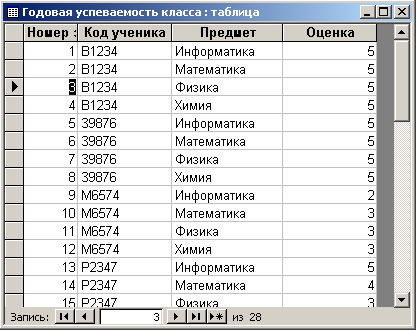
Рис. 15. Заполняемая таблица Годовая успеваемость класса
2.11. Фильтрация данных
Работая с таблицей в оперативном режиме, вы можете установить фильтр, т.е. задать логическое выражение, которое позволит выдавать на экран только те записи, для которых это выражение выполняется.
В Access существует три вида фильтрации данных:
-
Обычный фильтр
Отбор записей по содержимому нескольких полей
Фильтр по выделенному фрагменту
Отбор записей путем выделения данных
Расширенный фильтр
Построение более сложного фильтра
Фильтр по выделенному фрагменту и обычный фильтр являются самыми простыми способами отбора записей.
Обычный фильтр используется для выбора искомых значений из списка без просмотра всех записей в таблице или форме, или при указании нескольких условий отбора одновременно (критерий отбора формируется с помощью логического оператора Или).
Если можно легко найти и выбрать в таблице, форме или в запросе в режиме таблицы значение, которое должны содержать отбираемые записи, следует использовать фильтр по выделенному фрагменту.
Для создания сложных фильтров следует использовать окно расширенного фильтра.
Рассмотрим все три способа фильтрации данных.
